Cómo convertir tus imágenes en dibujos animados - Android

Diviértete con tus imágenes y conviértelas en divertidos dibujos animados con estas aplicaciones gratuitas de Android.

Cuantas más aplicaciones use y a medida que mejore la calidad de las imágenes, más tendrá que cuidar el almacenamiento interno de su dispositivo . Si no tiene cuidado, tarde o temprano, se encontrará viendo lo que puede borrar para intentar ahorrar la mayor cantidad de espacio de almacenamiento posible.
Si su dispositivo Android admite una tarjeta SD de alta capacidad, puede ser un gran alivio. Puede guardar sus imágenes de alta calidad en su tarjeta SD para liberar espacio en el almacenamiento interno de su dispositivo. Veamos cómo puede cambiar la ubicación de almacenamiento de sus imágenes.
Cuanto mejor sea la calidad de sus imágenes, más espacio ocuparán. Para obtener almacenamiento interno en su dispositivo Android, puede configurar los ajustes de la cámara de su dispositivo. Puede hacer que su dispositivo guarde esas imágenes en la tarjeta SD. Para comenzar, abra la cámara de su dispositivo y toque la rueda dentada .
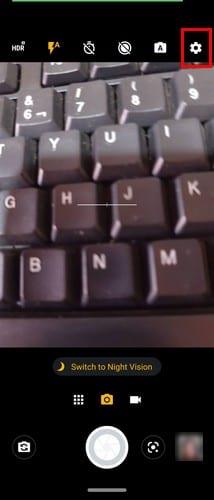
Una vez que toque la rueda dentada, estará en la configuración de su cámara; deslice el dedo hacia abajo hasta llegar a las secciones Guardar configuración. Allí, encontrará la opción Almacenamiento, tóquela y su dispositivo Android debería darle la opción de cambiar la ruta de almacenamiento. Toque la opción de la tarjeta SD y el cambio está hecho. No es necesario reiniciar su dispositivo Android.
Para mover imágenes que ya tomó a su tarjeta SD, deberá abrir su explorador de archivos (se usó Google Files para este tutorial). Vaya a Almacenamiento interno y vea qué archivos ha guardado.
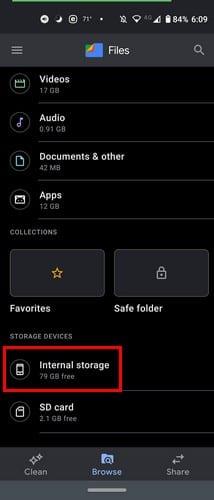
Una vez que esté en Almacenamiento interno, deslice hacia abajo hasta que vea la carpeta DCIM .
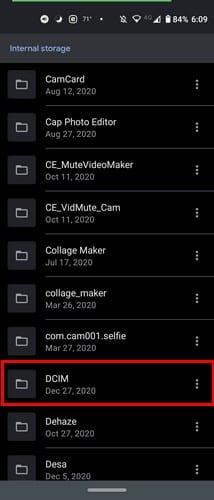
Busque y mantenga presionada la carpeta de la cámara hasta que esté seleccionada. Toque la opción Mover a que aparecerá cuando toque los puntos en la parte superior derecha.
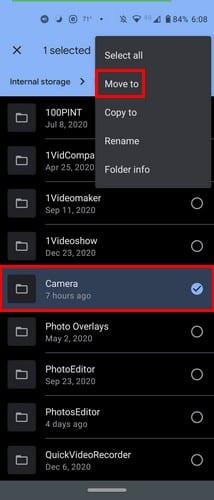
La opción para mover la carpeta Cámara a la tarjeta SD debería aparecer en la parte inferior.
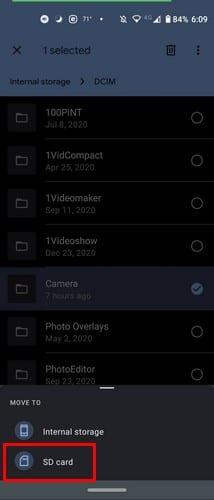
El proceso no debería tomar mucho tiempo, y cuando termine, verá cómo ahora tiene más espacio en el almacenamiento interno de su dispositivo. Notarás cómo las cosas funcionarán mejor, entre otros beneficios. No olvide que también puede liberar espacio con Google Photos. El espacio de almacenamiento ilimitado desaparecerá en junio. Aún así, todas las fotos y videos que guarde antes de esa fecha no cuentan para su límite de almacenamiento de 15GB.
Para liberar espacio en Google Photos, todo lo que tiene que hacer es abrir la aplicación, ir a Biblioteca, seguido de Utilidades . La opción Liberar espacio estará en la sección media. Dependiendo de la cantidad de archivos que Google Photos ya haya respaldado, el proceso no debería tomar mucho tiempo.
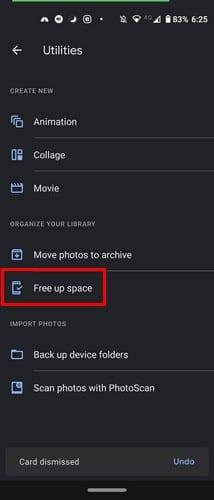
Al guardar su imagen en su tarjeta SD, siempre tendrá acceso a sus imágenes. Pero, si los guarda todos en Google Photos, por ejemplo, tendrá que esperar para ver su imagen si está desconectado. Si tuviera que realizar un restablecimiento de fábrica en su teléfono, sabrá que sus imágenes están seguras en su tarjeta SD. ¿Guardas muchas fotos en tu tarjeta SD? Déjame saber abajo en los comentarios.
Diviértete con tus imágenes y conviértelas en divertidos dibujos animados con estas aplicaciones gratuitas de Android.
Dale a tu imagen el fondo que se merece cambiando el fondo con una de estas aplicaciones gratuitas de Android.
Empiece de nuevo y dé un nuevo nombre a su dispositivo Android. En tres sencillos pasos, su dispositivo Android puede tener otro nombre.
Evite que las palabras cambien automáticamente al agregar palabras al diccionario. Estos son los pasos a seguir.
¿Qué haces cuando Android no acepta tu PIN o patrón aunque sabes que estás usando el correcto? Utilice esta guía.
Los últimos años no han sido muy amables con Motorola. No solo han sido neutralizados en el extremo superior del espectro, sino que también se enfrentan a una dura competencia en el rango medio ...
Pruebe estos útiles consejos cuando el micrófono de su dispositivo Android no funcione. Consejos sencillos y fáciles de seguir.
Proteja su material y vea cómo puede agregar una marca de agua gratis en cualquier imagen o video.
Dale a tu video la velocidad que necesita con estas aplicaciones gratuitas de Android. Elija entre cinco aplicaciones de edición de video.
Crear un álbum de recortes es una forma excelente de organizar y presentar su historia personal o familiar. Dado que hay una aplicación para casi todo
Cambie la velocidad de cualquier video en Android de forma gratuita con esta útil aplicación. Agregue efectos de cámara lenta y de avance rápido al mismo video.
Cuando necesite conocer la dirección IP de su dispositivo Android, esta guía le mostrará cómo encontrarla.
En esta guía, aprenderá lo que debe hacer para que su Android sea compatible con su MacBook.
Descubra lo fácil que es eliminar una red WiFi de su dispositivo Android.
Vea rápidamente cuánto dar por consejos con una de estas aplicaciones gratuitas de Android. Un salvavidas si no eres bueno en matemáticas rápidas.
Manténgase seguro y oculte su número de teléfono en Android y iPhone sin utilizar aplicaciones de terceros. Siga los mismos pasos para mostrar su número de teléfono si alguna vez cambia de opinión.
Los archivos APK o Android Package son el formato principal en el que se distribuyen las aplicaciones de Android. Se pueden descargar, instalar y compartir con terceros.
Utilice el mejor explorador de archivos de Android posible de forma gratuita. Aquí hay algunos que le pueden gustar.
La pantalla de su teléfono que se apaga durante las llamadas es un comportamiento previsto para evitar que presione accidentalmente cualquier botón.
Las historias de Facebook pueden ser muy divertidas de crear. Aquí te mostramos cómo puedes crear una historia en tu dispositivo Android y en tu computadora.
Aprende a desactivar los molestos videos que se reproducen automáticamente en Google Chrome y Mozilla Firefox con este tutorial.
Resuelve el problema en el que la Samsung Galaxy Tab S8 está atascada en una pantalla negra y no se enciende.
Lee ahora para aprender a borrar música y videos de Amazon Fire y tabletas Fire HD para liberar espacio, desordenar o mejorar el rendimiento.
Un tutorial que muestra dos soluciones sobre cómo evitar permanentemente que las aplicaciones se inicien al arrancar en tu dispositivo Android.
Este tutorial te muestra cómo reenviar un mensaje de texto desde un dispositivo Android usando la aplicación de Mensajería de Google.
Cómo habilitar o deshabilitar las funciones de corrección ortográfica en el sistema operativo Android.
¿Te preguntas si puedes usar ese cargador de otro dispositivo con tu teléfono o tablet? Esta publicación informativa tiene algunas respuestas para ti.
Cuando Samsung presentó su nueva línea de tabletas insignia, había mucho por lo que emocionarse. No solo el Galaxy Tab S9 y S9+ traen las mejoras esperadas, sino que Samsung también introdujo el Galaxy Tab S9 Ultra.
¿Te encanta leer libros electrónicos en las tabletas Amazon Kindle Fire? Aprende cómo agregar notas y resaltar texto en un libro en Kindle Fire.

























